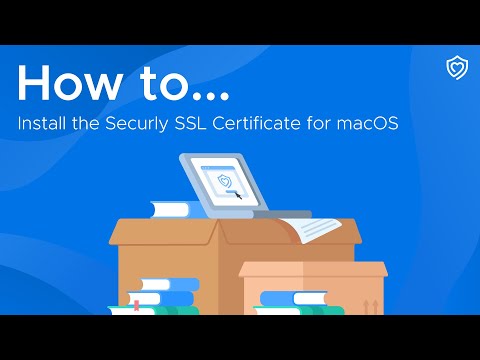Har du problem med att få din Linksys WRT160N -router att ansluta till internet? Här är några steg för att hjälpa dig att konfigurera det.
Steg

Steg 1. Anslut till routern
Använd en Ethernet -kabel och anslut din dator till routern. Slå sedan på routern och anslut till den med en webbläsare som Internet Explorer eller Firefox. Detta görs genom att skriva routerns IP -adress. Linksys sätter standard till

Steg 2. Ange din information
Om detta är första gången du konfigurerar det kommer du att bli ombedd att ange dina uppgifter. Lämna användarnamnet tomt och ange "admin" för lösenordet.

Steg 3. Grundläggande installation
Du kommer nu att vara i avsnittet "Grundläggande installation" i routern. Du kan bestämma vad routerns IP kommer att gå framåt. Om du är osäker, lämna det som standard 192.168.1.1. Du kan också ställa in tidszonen för ditt område.
Du kan också behöva klona Mac -adressen om du använder kabelbredband (bredband från betal -TV -kablarna). För att göra detta, gå till "Mac -adressklon", sedan "Aktivera" och sedan "klona mina datorer Mac"

Steg 4. Fortsätt till fliken Trådlöst
Observera att konfigurationen har två alternativ: Manuell eller Wi-Fi Protected Setup. Välj den manuella alternativknappen. Här kommer du att ge ditt nätverk ett namn eller SSID (Service Set Identifier). Detta är namnet som människor kommer att se när de försöker ansluta till din router. Var noga med att använda ett namn som INTE identifierar dig eller din familj.
Ställ in kanalbredden endast på 20 MHz och inaktivera din SSID -sändning (trådlöst nätverk) om du inte behöver annonsera ditt trådlösa nätverk. Klicka på "Spara inställningar"

Steg 5. Klicka på länken Trådlös säkerhet
Här kan du ställa in säkerheten för den trådlösa delen av ditt nätverk. Det rekommenderas att du väljer den starkaste krypteringsmetod som dina enheter kan använda. WPA2 Personal är bäst. Med denna kryptering väljer du en lösenfras som kommer att användas av alla trådlösa enheter som du tillåter åtkomst till ditt trådlösa nätverk. Detta är inte information du bör dela. En lösenfras på 22 tecken (inklusive mellanslag) rekommenderas.
Den avancerade säkerhetslänken kan ignoreras om du inte har problem med räckvidd, signal eller överföring. På den här sidan finns en "Hjälp" -funktion i routern. Det rekommenderas starkt att du läser och förstår all information innan du gör några ändringar av de angivna standardvärdena

Steg 6. Välj "Åtkomstbegränsningar
"Detta skulle göras om du vill lägga till ytterligare säkerhet för barn eller andra användare i ditt nätverk. På den här sidan hittar du många alternativ som gör att du kan begränsa åtkomst efter dag, timme och persondator. Du måste lägga till datorerna som kommer att begränsas genom att klicka på "Redigera lista" och lägga till datorerna efter IP -adress, sedan välja vilken dag och timme genom att klicka på kryssrutorna. För den mer avancerade användaren kan du blockera specifika applikationer som Telnet och POP3 (e -post).

Steg 7. Använd fliken Program och spel
Detta bör göras om du kommer att använda internet för applikationer som kräver vidarebefordran av port, till exempel videospel eller torrent -nedladdningsprogram. För att vidarebefordra en specifik port måste du ange den i den externa porten och den interna porten och sedan lägga in IP -adressen för den specifika datorn som behöver portarna i den angivna platsen. Du kan också vidarebefordra ett antal portar med hjälp av underfliken Portvidarebefordran. Kom ihåg att spara efter varje ändring.

Steg 8. Ställ in ett routerlösenord på fliken Administration
Detta lösenord kommer att anges för att göra konfigurationsändringar framöver. Ange det önskade lösenordet i båda routerns lösenordsplatser. Var noga med att inaktivera Web Utility Access via knappen "trådlös funktion". Du vill inte konfigurera routern trådlöst.
Välj "Inaktivera" för fjärrhantering eftersom du inte vill konfigurera din router från offentligt internet. Inaktivera UPnP eftersom det finns sårbarheter med den här funktionen. Klicka på "Spara inställningar"

Steg 9. Klicka på fliken Status för att verifiera anslutning och routerstatus
Denna sida innehåller information från din ISP (Internet Service Provider), till exempel DNS -adressen och domännamnet. Du kan också klicka på fliken Lokalt nätverk för att verifiera DHCP -klientbordet, som innehåller alla användare som är anslutna via kabel eller trådlöst till din router. Detta kan användas för att verifiera om någon är ansluten till din router som inte borde vara det.
Tips
- Du kan behöva återställa routern till fabriksinställningarna genom att trycka på en stift i det lilla hålet på baksidan av routern (medan den är påslagen).
- Kom ihåg att spara efter varje ändring.
- När du installerar en router för första gången, se bruksanvisningen och använd alla installations -CD -skivor som medföljer den.